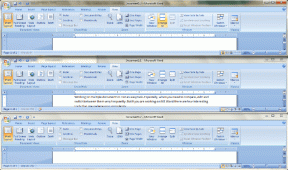ტოპ 10 გზა Google ასისტენტის რუტინების არ მუშაობს
Miscellanea / / November 29, 2021
Google ასისტენტი დღითიდღე უმჯობესდება ყოველწლიური განახლებებით. დღეს ის მუშაობს რამდენიმე ჭკვიანი ხელოვნური ინტელექტის დინამიკით, რათა მართოს ჭკვიანი სახლის მოწყობილობები. თქვენ ასევე შეგიძლიათ მართოთ განათებები, ვენტილატორები, თერმოსტატები და სხვა ჭკვიანი მოწყობილობები. ერთი მაგარი თვისებაა რუტინები, მაგრამ ზოგიერთი მომხმარებლისთვის Google Assistant-ის რუტინები არ მუშაობს.

ეს მოუხერხებელია, რადგან ის ავტომატიზირებს და ასრულებს ბევრ დავალებას ერთი მარტივი ბრძანებით. მე მას ყოველდღიურად ვიყენებ ამინდის ანგარიშისთვის, კალენდრის ჩანაწერებისთვის და ვუსმენ ჩემს საყვარელ საინფორმაციო პოდკასტს. ასე რომ, მე მესმის, რამდენად იმედგაცრუებული იქნება თქვენთვის, როდესაც რუტინები შემთხვევით წყვეტს მუშაობას.
მოდი ვნახოთ, როგორ მოვაგვაროთ Google Assistant-ის რუტინების შეუსრულებლობის პრობლემა.
1. გადატვირთეთ ტელეფონი
გადატვირთეთ თქვენი ტელეფონი, რათა ნახოთ ეს დაგეხმარებათ. ცნობილია, რომ სმარტფონების გადატვირთვა ხელს უწყობს აპებთან დაკავშირებული რამდენიმე პრობლემის მოგვარებას და Google ასისტენტი არ არის გამონაკლისი.
2. განაახლეთ OS და აპლიკაცია
გახსენით პარამეტრები და შეეხეთ სისტემის განახლებებს ტელეფონის შესახებ.


შეამოწმეთ არის თუ არა განახლება ხელმისაწვდომი თქვენი OS-ის ვერსიისთვის. მას შეუძლია მრავალი ხარვეზის გამოსწორება და უსაფრთხოებისა და კონფიდენციალურობის ფუნქციების შეთავაზება.
თუ Google ასისტენტი წინასწარ იყო დაინსტალირებული თქვენს ტელეფონზე, ის ავტომატურად განახლდება. წინააღმდეგ შემთხვევაში, შეგიძლიათ ჩამოტვირთოთ განახლება Play Store-დან.

გახსენით Play Store და შეამოწმეთ არის თუ არა ხელმისაწვდომი განახლება. უბრალოდ მოძებნეთ აპის სახელი.
აქ არის სისტემური მოთხოვნების სია Google გირჩევთ სანამ Google ასისტენტის ჩამოტვირთვას და გაშვებას შეძლებთ.
- Android 5.0 Lollipop 1GB მეხსიერებით ან 6.0 Marshmallow 1.5GB მეხსიერებით
- Google აპი v6.13 ან უფრო მაღალი
- Google Play სერვისები
- ეკრანის გარჩევადობა მინიმუმ 720p
გამოიყენეთ ეს შესაძლებლობა და განაახლეთ Google აპი და Google Play სერვისები.
ჩამოტვირთეთ Google Assistant Android-ისთვის
ჩამოტვირთეთ Google ასისტენტი iOS-ისთვის
3. წაშალეთ სხვა AI აპები
თუ თქვენ იყენებთ AI-ზე მომუშავე სხვა დამხმარე აპს, წაშალეთ იგი. ახლა არჩევანის დროა. ეს ხშირად შეიძლება გამოიწვიოს კონფლიქტი თითოეულ აპთან, რომელიც ცდილობს გააკონტროლოს თქვენი ტელეფონის პარამეტრები და სხვა ასპექტები. ზოგიერთი პოპულარული მაგალითია Microsoft-ის Cortana და Amazon-ის Alexa.
4. ჩაწერეთ ბრძანება
აქ არის მარტივი ხრიკი, რომელიც მუშაობს რამდენიმე მომხმარებლისთვის. იმის ნაცვლად, რომ თქვათ ბრძანება რუტინის გასაშვებად, აკრიფეთ იგი. გახსენით Google Assistant და დაელოდეთ რამდენიმე წამს, რომ ნახოთ კლავიატურის ვარიანტი. შეეხეთ მას ბრძანების ჩასაწერად.


Google ასისტენტი უმჯობესდება მისი გამოყენებისას და გამოცდილებიდან სწავლობს თქვენი ხმის და ასვლის უკეთ გაგებას. ასე რომ, თქვენ მოგიწევთ გამოიყენოთ ხმოვანი ბრძანებები, ასევე აკრიფოთ ზოგიერთი მათგანი, რათა პროცესი ცოტათი დააჩქაროთ.
თქვით თქვენი ბრძანებები მკაფიო ხმით. შესაძლებელია, რომ ასისტენტმა ვერ გაიგოს თქვენი ხმოვანი ბრძანებები. საბედნიეროდ, არსებობს გზა შეამოწმეთ ყველა ხმოვანი ბრძანება თქვენ ახლახანს მიეცით.
5. ციფრული კეთილდღეობის გამორთვა
ციფრული კეთილდღეობა არის Google-ის პასუხი Apple-ის ეკრანის დროზე. ჯეიმს მ., პროდუქტის ექსპერტი Google-ში, აღნიშნავს, რომ Downtime and Filter ვარიანტს შეუძლია ხელი შეუშალოს Google Assistant-ის რუტინების ფუნქციონირებას. გამორთეთ ციფრული კეთილდღეობა და ხელახლა სცადეთ კონკრეტული რუტინის გაშვება. თუ ის მუშაობს, თქვენ მოგიწევთ საერთოდ შეწყვიტოთ ამ აპის გამოყენება ან წაშალოთ იგი. Შენ შეგიძლია გამოხმაურების გაგზავნა რათა დაეხმარონ Google-ს ამ პრობლემის უფრო სწრაფად გადაჭრაში.
6. გამოიყენეთ ერთი ენა
თუ იყენებთ Google ასისტენტს თქვენს მშობლიურ ენაზე ან გაქვთ დაინსტალირებული ორზე მეტი ენა, ეს შეიძლება იყოს პრობლემა. ასევე, ერთი ენის გამოყენება თქვენი სმარტფონისთვის და მეორის Google Assistant-ისთვის ცუდი იდეაა.

მოწყობილობიდან გამომდინარე (ტელეფონი, დინამიკი, ეკრანი და ა.შ.) რომელზედაც იყენებთ Google ასისტენტს, შეგიძლიათ შეცვალეთ ნაგულისხმევი ენა თქვენი სურვილისამებრ მარტივად. ჩემი პირადი გამოცდილებიდან გამომდინარე, Google ასისტენტი საუკეთესოდ მუშაობს ინგლისურად. მიუხედავად იმისა, რომ არსებობს სხვა ენების მხარდაჭერა, ზოგიერთი ბრძანება არის დარტყმული ან გამოტოვებული.
7. დააყენეთ ისევ
იქნებ შეცდომა დაუშვით რუტინის დაყენება? არ არის გამორიცხული, რომ ბოლო განახლებამ შეიძლება დაარღვიოს ნივთები თქვენს ტელეფონში. წაშალეთ რუტინა, რომელიც გიჭირთ და დააყენეთ იგი ნულიდან. გახსენით ჩემი აქტივობა ბრაუზერში თქვენს კომპიუტერში და აირჩიეთ სხვა Google აქტივობა მარცხენა გვერდითი ზოლიდან.

გადაახვიეთ გვერდის ბოლოში, რათა იპოვოთ Google Assistant-ის რუტინების წაშლის ვარიანტი.

გაითვალისწინეთ, რომ ის წაშლის ყველა რუტინას. მათი ცალკე წაშლის გზა არ არსებობს. ალტერნატიულად, გამორთეთ რუტინა Google Assistant-ში და შექმენით ახალი. გახსენით ასისტენტი, შეეხეთ თქვენი პროფილის ფოტოს და აირჩიეთ რუტინები ასისტენტის ჩანართში.


შეეხეთ რუტინის სახელს და გამორთეთ თითოეული ვარიანტი. დაბრუნდით წინა ეკრანზე და შეეხეთ რუტინის დამატებას ახლის შესაქმნელად.


8. აპის ნებართვების შემოწმება/გადატვირთვა
აქვს თუ არა Google ასისტენტს და Google აპს სწორი ფუნქციონირების ნებართვა? გახსენით პარამეტრები და შეეხეთ აპების მართვას, მოძებნეთ Google და გახსენით იგი.


შეეხეთ აპის ნებართვებს აქ და დარწმუნდით, რომ ყველა ვარიანტი ჩართულია.


ხელახლა შეამოწმეთ მუშაობს თუ არა Google Assistant-ის რუტინები.
9. აპლიკაციის მონაცემები და ქეში
დაბრუნდით იმავე ეკრანზე, სადაც ნახეთ აპის ნებართვები და შეეხეთ მონაცემთა გასუფთავებას ეკრანის ბოლოში.


დააწკაპუნეთ ქეშის გასუფთავებაზე და მონაცემების გასუფთავებაზე, რათა წაშალოთ ძველი მონაცემები, რომლებიც შესაძლოა არღვევს თქვენს Android-ზე.
10. წაშალეთ და ხელახლა დაამატეთ Google ანგარიში
გახსენით პარამეტრები და შეეხეთ სინქრონიზაციას აქ Google-ის ასარჩევად.


შეეხეთ მეტს ბოლოში ანგარიშის წასაშლელად.

ხელახლა დაამატეთ Google ანგარიში და დარწმუნდით, რომ ყველა ვარიანტი ჩართულია აქ სინქრონიზაციის დასაშვებად. შეიძლება მოგიწიოთ ხელახლა ნებართვების მიცემა, მაგრამ ეს არ უნდა იყოს პრობლემა. შეამოწმეთ, მოგვარებულია თუ არა Google Assistant-ის რუტინების შეუსრულებლობის პრობლემა.
დაარღვიე რუტინა
Google ასისტენტი მალე შეძლებს ხმოვანი ზარების განხორციელება თქვენი სახელით და გააკეთეთ დაჯავშნა და დაჯავშნა ტაქსი ავტომატურად. წარმოიდგინეთ, რისი გაკეთება შეუძლია Google ასისტენტს ხვალ? იმავდროულად, შეგიძლიათ დააყენოთ რუტინები სათამაშოდ. რამე გამოგვრჩა? Გვაცნობე.
Შემდეგი: იყენებთ Google ასისტენტს შენიშვნების გასაკეთებლად და სიების შესაქმნელად? დააწკაპუნეთ ქვემოთ მოცემულ ბმულზე, რომ გაიგოთ 11 რამ მის შესახებ.